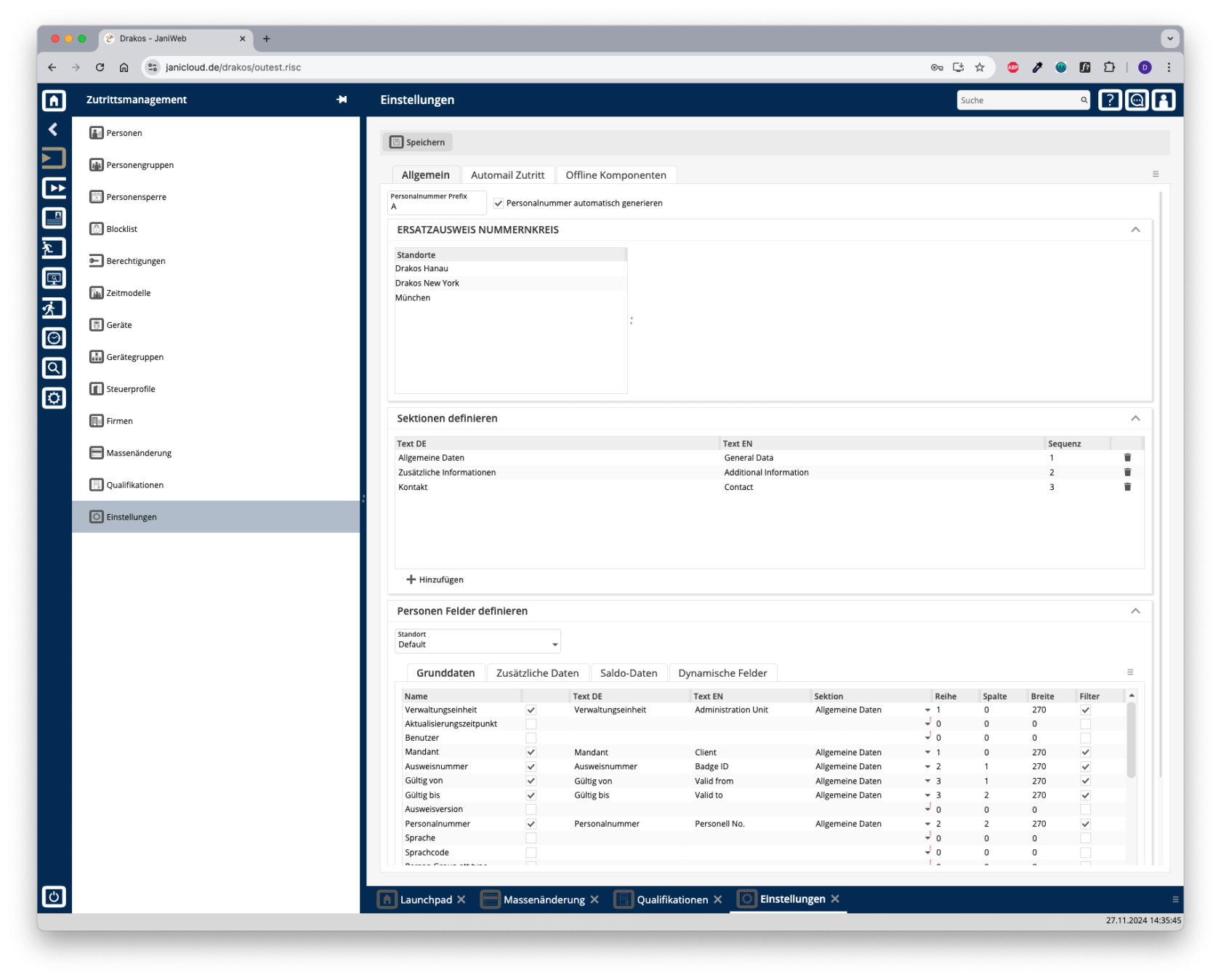Einstellungen
Über dasden Menüpunkt Einstellungen könnennehmen Sie diverseverschiedene Einstellungen (Nummernkreise für Ersatzausweise, Felder für Personen) in Bezug auffür das Zutrittsmanagement vornehmen.vor.
AllgemeinSchaltfläche Speichern
EsDrücken istSie möglich,auf dassSpeichern, um geänderte Einstellungen zu überbernehmen.
Registerkarte ApplikationAllgemein
Hier Personalstammsätzelegen eineSie fest, ob Personalnummern manuell angelegt oder vom System automatisch generiertevergeben werden sollen.
- Präfix Personalnummer: Geben Sie hier einen Buchstaben ein, der bei automatisch erzeugten Personalstammsätzen der Personalnummer
erhalten.alsWählenPräfixSievorangestellthierfürwird. - Personalnummer automatisch
generierenerzeugen.:Ersatzausweise NummernkreisÜber die SektionErsatzausweis NummernkreisdefinierenAktivieren SieNummernkreise,dieseswelcheKontrollkästchen, wenn das System beim Anlegen von Personalstammsätzen Personalnummern automatisch vergeben soll.
Bereich Nummernkreis Ersatzausweise
Hier legen Sie Nummernkreise für die Vergabe von Ersatzausweisen benutztfest. werdenErstellen können.Sie Diesejeweils eine eigene Definition wirdfür projeden Standort erstellt.Standort. Dabei können Sie entweder einen NummernkreisBereich (Von Ausweisnummer / Bis Ausweisnummer) für Ersatzausweisnummernalle festlegenErsatzausweise vorgeben oder unter Ausweise einzelne Ausweisnummern als Ersatzausweise definieren.anlegen.
SektionBereich definieren
Bereiche
ÜberHier die Sektion definieren definierenlegen Sie die Sektionen,fest, welche Bereiche im Menüpunkt Personen angezeigterscheinen. werden. Diese Sektionen könnenWenn Sie über Personen Felder definieren für die sichtbaren Felder für Personen auswählen.hlen Über(Felder diePersonen) legen Sie durch Auswahl eines dieser Bereiche fest, wo das entsprechende Feld angezeigt wird. Geben Sie in der Spalte SequenzReihenfolge, definiereneine SieZahl ein, um die Reihenfolge,Reihenfolge mitfestzulegen, in der die SektionenBereiche angezeigt werden.
HINWEIS:Beim BeiAnlegen dereines Neuanlageneuen einer SektionBereichs müssen Sie diesediesen zunächstzuerst speichern, bevor Sie ihrihm ein Feld zuordnen können.
Personen
Bereich Felder definieren
Personen
ÜberHier die Sektion Personen Felder definieren definierenverwalten Sie die Felder undfür deren Position, welche imden Menü Personen angezeigt werden. Die Position innerhalb der Sektion wird über die Reihe, Spalte und die Breite des Feldes bestimmt. Mit einem Häkchen in der Spalte Filter, aktivieren Sie die Suche über dieses Feld in der Liste über die Personen im linken Bereich des Menüspunkt Personen.
Es ist möglich über den Reiter
Listenfeld DynamischeStandort
Die bisSichtbarkeit zuund 20Positionierung dynamischeder Felder anzuzeigen.können HierbeiSie kannfür ausgewähltjeden werden,Standort obseparat esfestlegen. sichWählen beiSie einemhier Feldaus, umfür einwelchen Dropdown,Standort eindie Datumsfeld,Einstellungen einein Checkboxdiesem oderBereich eingelten Freitext-Feldsollen. handeln soll.
Diese Einstellung über die sichtbaren Felder kann pro Standort hinterlegt werden. Welche Felder dem Benutzer angezeigt werden, hängt davon ab, welcher Standort dem Benutzer zugewiesen ist. DieWenn Einstellungeinem Benutzer kein bestimmter Standort zugewiesen ist, werden die Einstellungen für den Standort Default wird(Standard) verwendet. Um einem Benutzer Standorte zuzuweisen, nutzen Sie die Einstellungen im Hauptmenü, Menüpunkt Benutzer.
Registerkarten Allgemeine Daten / Zusätzliche Daten / Salden
Legen Sie hier fest, welche Felder sichtbar sind (Kontrollkästchen in der zweiten Spalte) und wo sie positioniert sind (Reihe, Spalte, Breite).
In der Spalte Filter legen Sie fest, ob in der Liste der Personen die Suche über dieses Feld möglich sein soll.
Registerkarte Dynamische Felder
Hier können Sie bis zu 20 dynamische Felder definieren. Geben Sie für Benutzerjedes verwendet,dynamische denenFeld keinan, spezifischerob Standortes zugewiesensich wurde.um Standorteein Listenfeld (Dropdown), ein Datumsfeld, ein Kontrollkästchen (Checkbox) oder ein Freitextfeld handeln soll.
Bereich Deaktiviere Felder zum Bearbeiten von XML-Daten
Mit dem Kontrollkästchen Deaktiviert können imSie Menüdie BenutzerFelder denvorübergehend jeweiligensperren, Benutzernum zugewiesendie werden.zugrundeliegenden XML-Daten bearbeiten zu können.
Automail Zutritt
Hier können Sie Über den ReiterRegisterkarte Automail Zutritt
habendieKombinationen Möglichkeitvon BerechtigungskonfigurationenPersonen/Personengruppen zuund definieren,Geräten/Gerätegruppen festlegen, über die Sie per E-Mail informiert werden, sobald diese konfiguriertvon einem Benutzer als Berechtigung vergeben werden.Benachrichtigung
konfigurierenEineSie Benachrichtigungauf konfigurierenHinzufügen, Sie,um indemeinen neuen Eintrag anzulegen.KombinationPersonengruppe ausoder Person-(engruppe)Person verknüpftaus.mit Gerät-(egruppe) einstellen, bei derimeine FalleGerätegruppe eineroder Berechtigungein Gerät aus.diese Kombination per E-Mail an die hinterlegteBenachrichtigung Adresseein.benachrichtigtwerdenSie möchten. Eine neue Kombination kann überauf HinzufügenSpeichern.erstellt
werden.
Registerkarte Offline Offline-Komponenten
ÜberHier denlegen ReiterSie Offline Komponenten lassen sich allesämtliche Einstellungen bzgl.für Offline Offline-Komponenten (Cardlink, Pegasys und OSS) setzen.fest.
OfflineRegisterkarte Anlagen
Komponenten
UmOffline-Komponenten einekönnen neueSie Offlineim AnlageMenüpunkt zuGeräte definierenzuweisen.
Liste der Offline-Komponenten
Die Liste enthält alle bereits angelegten Offline-Komponenten. Wählen Sie einen Eintrag aus, um Details anzuzeigen.
Schaltfläche Neu
Drücken Sie zunächst auf Neu., Wählenum eine neue Offline-Komponente anzulegen. Geben Sie nundie denerforderlichen OfflineInformationen Typ, Namenein, und den Mandanten. Bestäbestätigen Sie ihre Eingaben mit Speichern. Die nun angelegte Offline Anlage können Sie Offline Komponenten im Geräte Menü zuweisen. Über Löschen können Sie eine Offline Anlage löschen.
Schaltfläche Löschen
Drücken Sie auf Löschen, um die ausgewählte Offline-Komponente zu löschen. Es erscheint ein Bestätigungsdialog.
Bereich Allgemeine Daten
Legen Sie hier die erforderlichen Informationen für die ausgewählte Offline-Komponente fest.
Bereich Cardlink, Bereich OSS
Legen Sie hier Daten für den jeweiligen Offline-Typ fest.
Bereich Update Geräte (nur OSS-Komponente)
Bereich Master-Medien (nur Cardlink-Komponente)
Cardlink Einstellungen
Registerkarte Cardlink-Einstellungen
ImIn diesemden Reiterdurchnummerierten Feldern können Sie für Cardlink verschiedene ValidierungsdauernValidierungszeiträume einstellen.festlegen. Für die Validierungsdauer könnenNutzen Sie entwederdafür Tageeines imder Formatfolgenden P(Formate:
- Tage: P[Anzahl
Tage)Tage]D (z.B.Beispiel: P7D für7sieben Tage), - Stunden:
im FormatPT(PT[AnzahlStunden)Stunden]H (z.B.Beispiel: PT1H für eine Stunde) - Feste
eineUhrzeit:feste Uhrzeit im Formathh:mm:ssHH:MM:SS (z.B.Beispiel: 12:00:00 fürjedentäglichTagum 12 Uhr)
HINWEIS:Der Die ValidierungsdauerValidierungszeitraum 0 ist standardmäßig auf immer gesetztfestgelegt und kann nicht geändert werden.
DieWeitere StandardvalidierungsdauerFelder:
- Standard-Validierungszeitraum: Legen Sie
imhierFeldfest, welcher Validierungszeitraum standardmäßig verwendet werden soll. Geben Sie die Nummer des entsprechenden Zeitraums ein (0–7). StandardvalidierungsdauerValidierungspriorität:fest.GebenDieSie hier die Priorität derValidierungsdauerValidierungszeiträumesetzeneinSie(vonim FeldValidierungspriorität(zuerst aufgezählte Validierungsdauern genießen eineder höherechsten bis zur niedrigsten Priorität)t, durch Kommata getrennt).